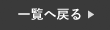バッテリー劣化 を確認する方法をご存知でしょうか?
androidでは、機種によって確認できたりできなかったりします。
iPhoneで確認するのは簡単ですが、iPadでは見ることができせん。
しかし、ある方法で確認することができますのでその方法もご紹介いたします!
では早速、iPhone、iPad、androidの順にバッテリーの劣化状態を
確認する方法をご紹介していきます。
①iPhoneでバッテリー劣化状態を確認する
iPhoneの確認方法はとっても簡単です。
設定アプリ>バッテリー>バッテリーの状態と充電>最大容量が確認できます。
また、バッテリーに問題があると、
「バッテリーに関する重要なメッセージ」というアラートが出現し、
バッテリー交換が必要な旨を教えてくれます。
このメッセージは最大容量80%を下回った時や、
最大容量とは別に、バッテリー膨張やバッテリーに何かしらの異常を検知した時に出現しますので、
最大容量だけを過信せず、メッセージが出てきた時点でAppleや修理店に相談をしましょう。
②iPadでバッテリー劣化状態を確認する
さて、問題はiPadでの確認方法です。
iPadでは、iPhoneのように設定から劣化状況を確認することができません。
なので、少し面倒な方法にはなりますが、流れは以下の通りです。
Apple公式サポートページを開く>AppleIDでサインインをして「自分の製品を見る」を選択する
>製品ページの中からiPadを選択する>「もっと見る」を選択する
>「バッテリーの駆動時間」をタップする>サポートオプション内の「続ける」をタップする
>お問い合わせにある「チャット」をタップする
>チャットが始まるので「バッテリーの劣化具合を確認したい」と質問をする
>チャットで指示された手順に従って作業を行う
>バッテリーの診断結果について通知が届く
5月15日発売された11インチ/13インチiPad Air(M2)、11インチ/13インチiPad Pro(M4)では、
iPhoneと同じく設定から確認ができるようになったようですが、
他の機種についてはチャットで聞くしかないようです。
とても面倒ですね。。。
ストアや正規サービスプロバイダの窓口でも確認してもらえますが、
確認だけのためにわざわざ窓口まで出向くのもっと手間でしょうから、
チャットで聞くのが一番早いということになりますね。
確認した上で、AppleCareの保証内であれば無償交換をしてくれるなど、
AppleCareに加入しているとかなりお得ですので、保証内の内に1度は確認しておくと良いでしょう。
保証切れの場合は、Apple Storeより修理店の方が安く交換できる可能性があるので、
周辺のお店の料金も1度確認すると良いかと思います。
③androidでバッテリー劣化状態を確認する
androidは確認方法が機種によって、異なります。
また、機種によっては確認ができないものもありますので、
その場合は使用年数や、体感で判断するほか無いようです。
主な確認方法は以下の通りです。
「設定」アプリを開く>「システム」または「端末情報」を選択する
>「バッテリー状態」または「バッテリー情報」を選択する
>「電池性能表示」を確認する
・バッテリーの劣化を抑えるには?
バッテリーは消耗品です。
どんなに節約しても限界はあります。
しかし、使い方によっては大幅に寿命を伸ばすことができるかもしれません。
ここで、少しでも劣化を抑える方保をご紹介いたします。
スマホ、タブレット共に共通するものですので参考にしてみてください✴︎

①OSを最新にアップデートする
OSはスマホの脳みそ部分です。最新にすることで作業効率が改善され、
減りの速さを軽減することができることがありますので、なるべく最新にしておくと良いでしょう。
②寒暖差のあるところで使用しない
スマホやタブレットに使用されているバッテリーは温度の影響を大きく受けます。
寒すぎる、暑すぎるところではバッテリーのパフォーマンスを下げ、
劣化を早めてしまいますので、常温にあることを心がけましょう
③充電しながらの使用は避ける
誰もがやってしまいがちな行動ですが、充電しながらは
バッテリーにかなりの負担がかかり、寿命を短くしてしまいますので注意しましょう。
④残量0%ギリギリまで使わない
たまに勘違いされている方がいらっしゃいますが、
バッテリーは最後まで使い切らず、減ってきたら電源が付いている間に適度に充電をするのが正解です。
充電が少ない状態で無理に電力を絞り出すのは、バッテリーにとっては良くありません。
⑤低電力モードにする、機内モードにする
これは節電モードですので、通知などの機能が制限されます。
制限されて不都合が起きるのであれば無理にする必要はないですが、
不要な通知は受け取る設定を切っておくなど個別に設定しておくのも1つですね。
⑥バックグラウンド更新をOFFにする
取り込んでいるアプリで個別にアプデートや、
アプリによっては画面上で使用していなくても一部の機能が常に使用されるなど、
気づかないところで動いていることがあります。
アプリが何かしらアクションをすればそれだけ電力を消費しますので、
設定から通知やバックグラウンド更新をOFFにしておきましょう。
⑦バッテリー消費の激しいアプリは消す
どうしても必要なアプリは仕方ありませんが、
アプリによっては電力をたくさん使用するもの、
効率が非常に悪いものも存在します。
アプリはいつでもストアからインストールできますので、
いらないアプリは消して整理しておきましょう。
⑧位置情報の設定がされていないか確認する
アプリによっては位置情報を使用するものがあります。
常に位置情報を使用していると、どんどん見るまに減っていくものですので、
なるべくOFFやアプリの使用中などに変更しておきましょう
⑨画面の表示時間を短くする
盲点でもあるのですが、スマホは画面が大きいので、
画面が点灯してるというだけでもちろん電力を消費しています。
傾けただけで画面が点灯する設定になっていたり、
画面の表示時間が長い分数になっているだけでもバッテリーの持ちに違いが出ますので、
こまめに消すことや、設定時間を短くするなどの変更をしましょう。
・まとめ
いかがでしたでしょうか?
新しい発見はありましたでしょうか。
上でも述べましたがどんなに節約しても、
バッテリーは消耗品ですので、ある程度の年数が経てば
交換するのは仕方ないと言えますので、劣化を感じたら修理店へ持っていきましょう。
夏になり気温が上昇すると、バッテリーの状態も急に悪化することがありますので、
異変を感じたら無理に使用せず修理店に診てもらってくださいね!
oh!me 大津テラス 2F (営業時間10:00〜20:00)営業中!